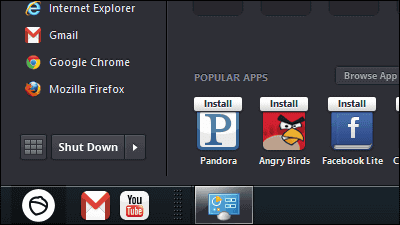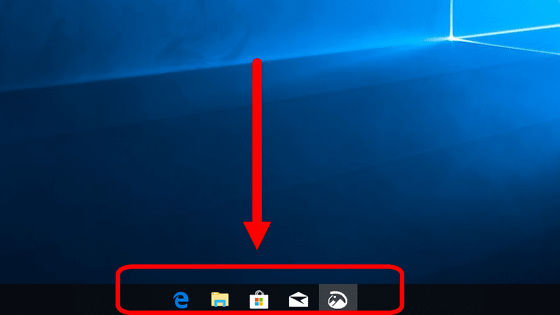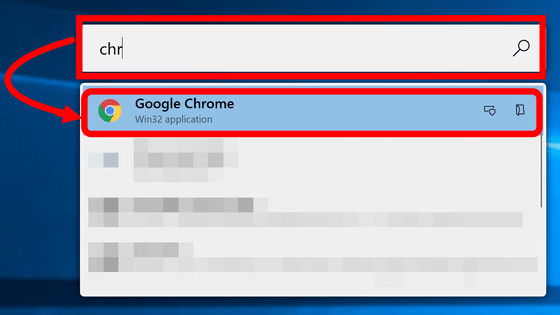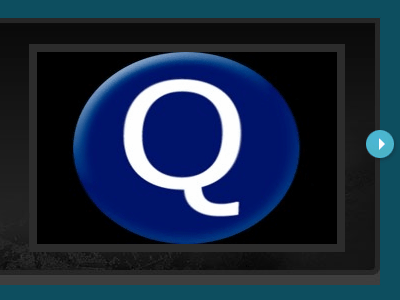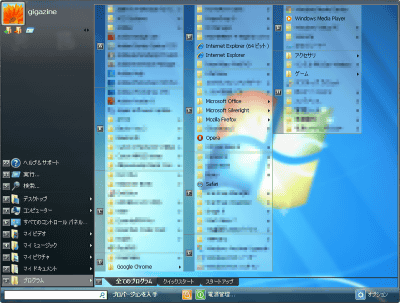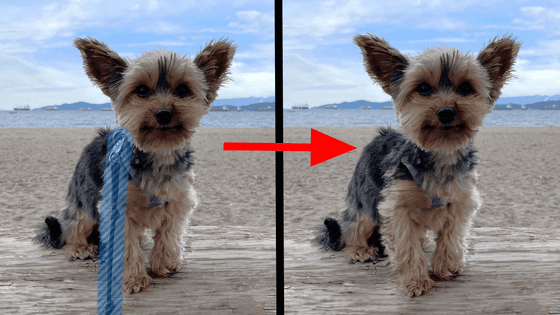Windowsパワーアップツール集「PowerToys」に「マウスカーソルの位置を水平線・垂直線に沿って微調整してクリックする機能」追加
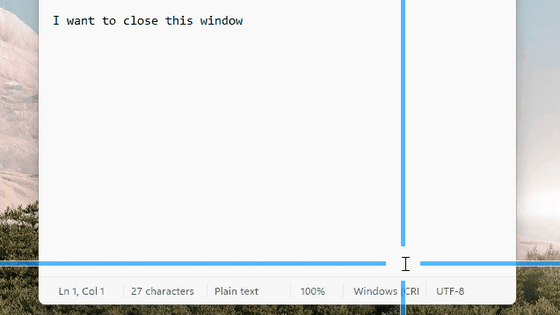
Windowsの細かい使い勝手を向上させてくれるツール集「PowerToys」には、マウスユーティリティとして、マウスカーソルがすぐ見つけられるようにスポットライトを当てる機能や、マウスポインターを中央として、水平と垂直に十字線を描画する機能などがありますが、新たに、この十字線を利用してカーソル位置を微調整してクリックする「グライディングカーソル」機能が加わりました。
PowerToys 0.94 is here: Settings search, shortcut conflict detection and more! - Windows Command Line
https://devblogs.microsoft.com/commandline/powertoys-0-94-is-here-settings-search-shortcut-conflict-detection-and-more/
Mouse PowerToys向けのユーティリティWindows | Microsoft Learn
https://learn.microsoft.com/ja-jp/windows/powertoys/mouse-utilities
Microsoft PowerToys - パワーユーザー向けの Windows ユーティリティ | Microsoft Learn
https://learn.microsoft.com/ja-jp/windows/powertoys/
具体的にどのような機能なのかはアニメーションを見ると一発でわかるはずです。このデモンストレーションでは、開かれたウィンドウを閉じようとしています。
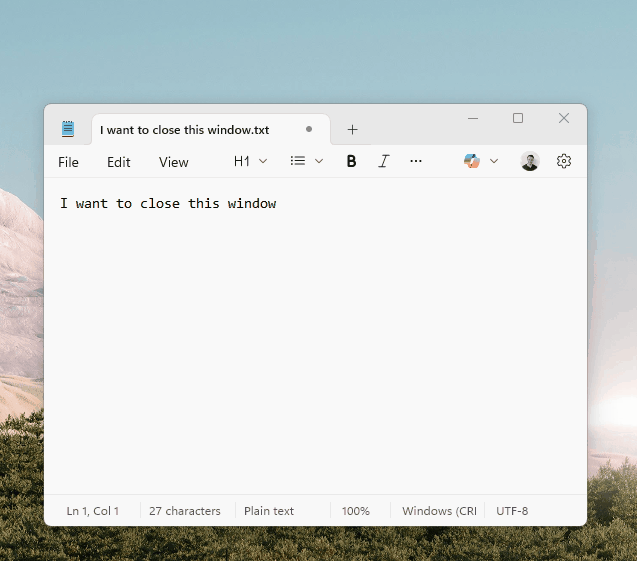
PowerToysをインストールした状態で既定のキー(手元環境だと「Windows」+「Alt」+「.」)を同時押しすると「グライディングカーソル」がオンになり、マウスカーソルが水平線に沿って画面左から右へ移動します。
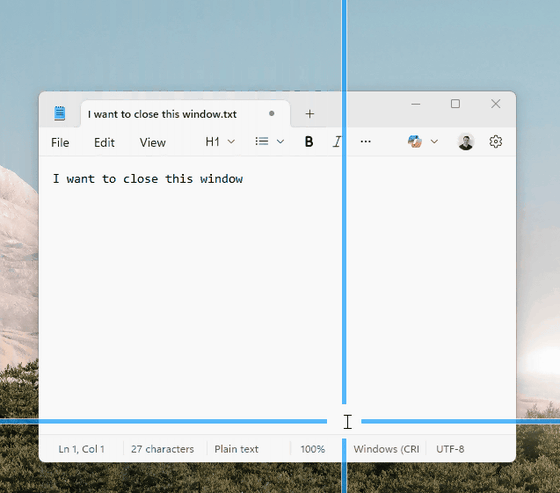
既定のキーをもう1度押すと移動速度が遅くなり、さらにもう1度押すと水平移動が終了します。

続いて、今度はマウスカーソルが、先ほど水平移動が終了した座標の垂直線に沿って上から下へ移動します。
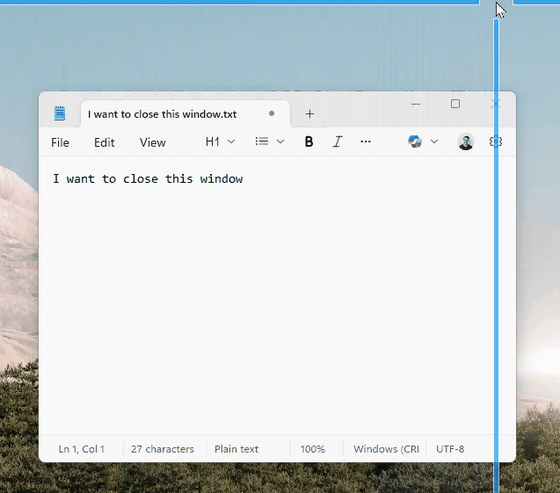
先ほどと同じく、既定のキーを押すと移動速度が低下します。
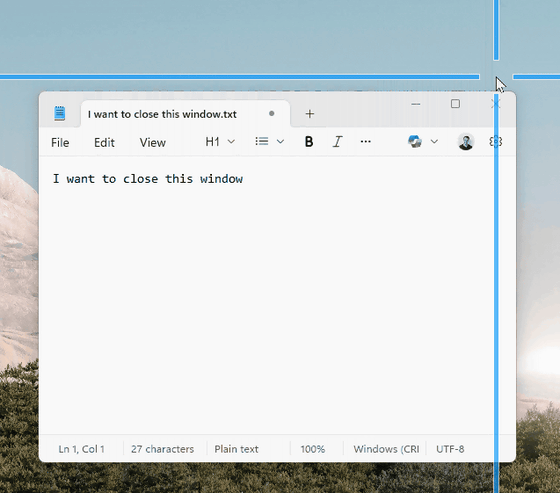
もう1度既定のキーを押すと、今度はマウスカーソルのある部分をクリックした判定となります。
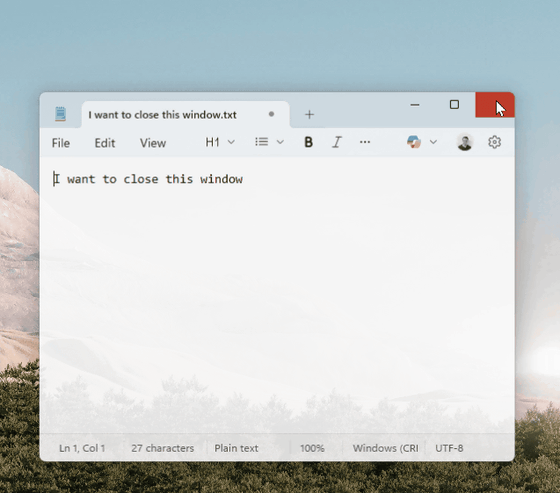
グライディングカーソルを使うためのキーの組み合わせや十字線のカラー、移動速度などはカスタマイズ可能です。
「PowerToys」はMicrosoft Storeからインストールできるほか、複数のインストール方法が用意されています。
Microsoft PowerToys - Windows にダウンロードしてインストール | Microsoft Store
https://apps.microsoft.com/detail/xp89dcgq3k6vld?hl=ja-jp
PowerToys 11 と Windows 10 にWindowsをインストールする方法 | Microsoft Learn
https://learn.microsoft.com/ja-jp/windows/powertoys/install
・関連記事
「ウィンドウを常に最上部に表示」「ウィンドウレイアウトをカスタマイズ」「行方不明のマウスポインターを強調表示」などMicrosoft公式の小技アプリ集「PowerToys」を使ってみた - GIGAZINE
無料で使用可能なクイックランチャー機能「PowerToys Run」がMicrosoft公式のWindows 10拡張ソフト「PowerToys」に登場 - GIGAZINE
もし「Program Files」フォルダーをWindowsで消すと何が起きるのか? - GIGAZINE
・関連コンテンツ
in ソフトウェア, Posted by logc_nt
You can read the machine translated English article Windows power-up tool collection 'PowerT….